本文还有配套的精品资源,点击获取
简介:为确保辩论赛的公平性和效率,辩论赛计时软件应运而生,它支持一对一、四对四等多种赛制,提供丰富的自定义计时设置和声音提示功能。软件的设计考虑了不同的比赛需求,使得比赛流程更专业、高效,同时减轻了组织者的管理负担。
1. 辩论赛计时软件概述
辩论赛计时软件是为辩论赛而设计,旨在提供精确、公正的比赛计时服务。它是辩论活动不可或缺的辅助工具,有效保证了比赛规则的准确执行。本章将介绍软件的基本功能,以及如何通过不同赛制的特点来使用这款工具。
1.1 软件功能概述
辩论赛计时软件一般包含以下基本功能: - 提供不同赛制的计时模式,如个人辩论赛制和标准辩论赛制。 - 设置与控制各方的发言时间,以及计时器的倒计时显示。 - 自由辩论环节的时间管理和提示。 - 支持声音提示功能,包括赛点提醒和时间警告。
1.2 软件在辩论赛中的作用
辩论赛计时软件能够帮助裁判员高效管理赛程,确保比赛按照既定规则进行。它通过以下几个方面提升比赛质量: - 避免人工计时出现的误差,确保比赛的公正性。 - 通过视觉和声音提示,增强赛程的流畅性和观众的参与感。 - 高度的可定制性,适应不同级别的比赛和赛制要求。
软件的引入,不仅提高了辩论赛的组织效率,也为参与者带来了更好的体验。在接下来的章节中,我们将深入了解如何通过软件实现这些功能,并在实战中灵活应用。
2. 多赛制支持的实现与应用
2.1 个人辩论赛制概述与实践
2.1.1 个人辩论赛制的基本规则
个人辩论赛,亦称为单人辩论赛或独辩赛,是一种常见的辩论形式,它通常包括辩论者独立完成立论、驳论和总结三个部分。在个人辩论赛中,辩论者需要对己方立场进行阐述,同时对对方论点进行反驳,并在最后进行总结。辩论者在比赛过程中需要严格遵守时间限制,通常包括立论时间、反驳时间以及总结时间。计时软件在这里扮演的角色是确保辩论赛的公平性,通过精确计时来提醒辩论者时间的使用情况,保证每位选手都有相等的时间来进行论点的陈述和辩论。
2.1.2 个人辩论赛制的软件实现
要实现对个人辩论赛制的支持,软件需要具备以下功能:
计时器功能 :为立论、驳论和总结三个环节分别设置独立的计时器,并且能够实时显示剩余时间。 时间提醒功能 :在辩论者用完规定时间之前,通过声音或视觉提示进行警告。 时间记录功能 :记录每位选手在不同环节使用的时间,并在辩论结束后提供时间统计报表。 界面简洁性 :界面设计上需要保持简洁,避免干扰选手的思路,只显示必要的信息如剩余时间。
为了确保这些功能的实现,开发者需要考虑到程序的架构设计,比如使用多线程来处理多个计时器同时运行,以及对用户界面的响应式设计来适应不同屏幕尺寸。在具体编码时,可以使用如C#的.NET框架,利用其强大且灵活的多线程机制来控制计时器的运行。同时,借助Windows Forms或WPF来实现用户友好的界面设计。
在实现过程中,需要注意以下技术细节:
使用 System.Windows.Forms.Timer 或 System.Threading.Timer 类来实现计时器。 在计时器事件中更新UI,如显示剩余时间。 设计一个类来封装计时器相关的操作,例如 DebateTimer ,这样可以提高代码的可维护性和可重用性。
public class DebateTimer
{
private Timer timer;
public DebateTimer(int interval)
{
timer = new Timer(interval);
timer.Elapsed += Timer_Elapsed;
}
private void Timer_Elapsed(object sender, ElapsedEventArgs e)
{
// 更新UI显示剩余时间
Invoke(new Action(() => UpdateUI()));
}
public void Start()
{
timer.Start();
}
public void Stop()
{
timer.Stop();
}
private void UpdateUI()
{
// 更新UI的逻辑代码
}
}
以上代码块展示了如何创建一个基础的计时器类,该类使用 System.Threading.Timer 来实现计时器的功能,并提供了启动和停止计时器的方法。 UpdateUI 方法用于更新界面上显示的时间信息,该方法需要在UI线程中执行,因此我们使用 Invoke 方法来确保这一点。
通过这样的实现,我们可以为个人辩论赛制提供一个稳定的计时支持,帮助裁判和选手更好地管理比赛时间,确保辩论赛的顺利进行。
2.2 标准辩论赛制概述与实践
2.2.1 标准辩论赛制的基本规则
标准辩论赛制,又称为议会式辩论或英式辩论,是一种更为复杂和成熟的辩论形式。在标准辩论赛中,两队进行对抗,每队由4-5名选手组成。辩论分为四个环节:立论、驳论、质询和总结。与个人辩论赛相比,标准辩论赛制在时间管理上要求更高,包括每个环节的时间限制以及辩论双方的交替发言。此外,还需要特别注意各环节之间的转换时间,即每个辩论者发言结束后到下一个辩论者开始发言的时间间隔。
2.2.2 标准辩论赛制的软件实现
为了实现对标准辩论赛制的支持,软件需要提供更为复杂的功能来满足多种计时需求:
交替发言计时 :记录每个辩论者发言的具体时间,并在每个辩论者发言结束后显示下一个辩论者的倒计时。 环节时间控制 :对不同辩论环节的时间进行严格控制,包括各个环节的最长发言时间以及转换时间。 团队时间管理 :为每个辩论队提供总体的时间管理,确保团队内部的时间分配合理。 比赛进度提示 :根据比赛的进度,给予适当的视觉或声音提示,提醒观众、评委和选手当前进行到哪个环节。
在技术实现方面,可以考虑以下几个方面:
数据结构设计 :使用数据结构如链表来管理各辩论者的发言顺序和时间。 多计时器控制 :实现多个计时器同时运行而不互相干扰。 用户界面(UI) :设计一个能够清晰显示每个环节时间、个人发言时间以及团队累计时间的用户界面。
为了实现以上功能,我们可以继续扩展之前创建的 DebateTimer 类,并引入新的类和方法来满足交替发言的需求。例如,我们可以创建一个 SpeechOrder 类来记录发言顺序,以及 DebateSession 类来管理整个辩论环节的时间。
public class SpeechOrder
{
public int SpeakerId { get; set; }
public int TeamId { get; set; }
public TimeSpan AllocatedTime { get; set; }
// 其他属性和方法
}
public class DebateSession
{
private Queue
// 管理辩论环节的相关逻辑
// ...
}
在此基础上,我们还需要实现一个用户界面来交互这些信息,可以使用Windows Forms来创建复杂的表单界面,使用表格、列表框、进度条和按钮来展示和控制赛程。
以上是标准辩论赛制的实现和应用的基本概念。实际开发时,还需考虑更复杂的业务逻辑和用户体验优化,例如,使用设计模式来应对变化和扩展需求,或是引入单元测试来保障代码质量。通过持续迭代和完善,开发者能够构建出一个功能完备、用户友好的辩论赛计时软件。
3. 自定义计时设置的策略与技巧
自定义计时设置是辩论赛计时软件中一个高级且实用的功能,它允许用户根据具体比赛需求设定特定的时间参数和规则。这一功能极大地提高了软件的灵活性和适用范围,无论是学校组织的辩论赛,还是国际级的比赛,都能找到最适合的计时方案。
3.1 发言时间设置与控制
3.1.1 正反方发言时间的设定方法
在辩论赛中,正反双方的发言时间往往需要严格控制,以保证比赛的公平和流畅。为了实现这一点,辩论赛计时软件允许用户为每一方的发言设定一个固定的时间长度。操作步骤如下:
打开软件的计时设置界面。 选择“辩论赛设置”中的“发言时间控制”选项。 根据赛制要求输入正方和反方的发言时间,比如“正方发言时间:3分钟,反方发言时间:3分钟”。
这些设置将直接影响比赛的进程,因此需要认真考虑和准确输入。
3.1.2 发言时间倒计时功能实现
在设定好发言时间后,软件将进入倒计时状态。这一功能让辩手和裁判能实时看到剩余时间。倒计时功能的实现依赖于以下几个方面:
时间设定 : 在后台设定好每个阶段的固定时间。 倒计时 : 一个倒计时模块,当发言开始时,时间会开始递减。 警告提示 : 在时间接近结束时,软件提供视觉和听觉的警告,以提醒辩手时间即将用完。
具体代码实现可能如下:
import time
# 设定发言时间
time_limit = 180 # 假设设定为3分钟
# 开始倒计时
for i in range(time_limit, 0, -1):
print(f"剩余时间: {i} 秒")
time.sleep(1) # 每秒更新一次
if i == 10: # 在最后10秒开始提醒
print("警告:时间即将结束,请尽快结束发言。")
这段代码是一个简单的Python实现,用于模拟发言时间的倒计时功能。在实际软件中,这将与用户界面和声音提示等功能联动,实现更加丰富的交互体验。
3.2 自由辩论时间管理
3.2.1 自由辩论时间的设定与调整
自由辩论是辩论赛中非常精彩的一个环节,它为辩论双方提供了充分表达和争论的机会。在这一环节中,计时软件可以设定一个总体的时间限制,并在时间将尽时给出提醒。例如,设定总时间为10分钟。在时间管理方面,软件允许用户在比赛进行中根据实际情况调整剩余时间。
3.2.2 自由辩论环节的计时提醒
计时提醒是确保自由辩论时间不会被过度延长的关键功能。软件可以通过视觉或听觉的方式对剩余时间进行警告。例如,当自由辩论还剩下最后1分钟时,软件可以播放一个特定的音效,并在界面上以显著的方式显示剩余时间。
一个简单的提醒功能代码实现可能如下:
# 假设自由辩论时间为600秒
# 开始倒计时
while current_time > 0:
if current_time <= 60: # 剩余时间少于或等于60秒时
print("警告:自由辩论即将结束,请准备总结陈词。")
time.sleep(1)
current_time -= 1
在这段代码中,我们对自由辩论的总时间进行倒计时,并在剩余时间少于等于60秒时进行提醒。
3.3 计时规则的高级配置
3.3.1 计时规则的个性化设置
在不同的辩论赛制中,计时规则可能会有所不同。高级配置允许用户对计时规则进行个性化设置,例如,是否允许发言超时后继续发言、是否限制发言次数等。这样的配置能更好地适应不同组织者和赛事的具体要求。
3.3.2 高级计时功能的实践与应用
实际比赛中,高级计时功能可以发挥更大的作用。例如,可以根据辩手的发言内容,裁判或主持人可能需要临时延长某个阶段的时间。通过高级配置,计时软件可以灵活地调整时间设置,适应实际情况,提高比赛的公平性和观赏性。
在代码层面上,高级配置可能需要对程序进行扩展,以便能够保存和读取用户自定义的配置信息,同时在用户界面上提供相应的输入和选择界面。下面是一个简单的示例:
# 存储用户的个性化设置
user_preferences = {
"extension_time": 30, # 允许的发言延长时间
"max_attempts": 3, # 最大发言次数限制
# 其他个性化设置...
}
# 根据设置调整计时
def adjust_timer(settings):
original_limit = settings["original_limit"]
extension_limit = settings["extension_limit"]
# 检查是否需要延长发言时间
if extra_time_required():
original_limit += extension_limit
# 应用调整后的发言时间限制
apply_time_limit(original_limit)
# 假设的函数,用于决定是否需要增加额外发言时间
def extra_time_required():
# 这里将根据实际情况决定是否需要延长发言时间
# 示例代码省略了具体实现细节
pass
上述代码展示了如何根据用户的个性化设置来调整发言时间限制。实际应用中,软件应提供友好的用户界面,让用户能够方便地查看和修改这些设置。
4. 赛制模板功能详解与操作指南
4.1 预设模板的介绍与使用
4.1.1 预设模板的选择与应用
辩论赛计时软件的预设模板是预先设计好的赛制规则集合,可以让使用者在组织辩论赛时快速应用标准的计时规则,而无需从头开始配置每项设置。预设模板的种类一般包括但不限于个人辩论、团体辩论、校园辩论等常见的赛制。
例如,在辩论赛计时软件中,可能会有以下预设模板供选择: - 标准辩论赛模板:适用于绝大多数正式的辩论赛事。 - 快速辩论赛模板:适用于时间紧凑,需要快速决出胜负的辩论赛。 - 学生辩论赛模板:专为学校级别的辩论赛设计,计时规则可能更为宽松。
在选择和应用预设模板时,用户可以在软件的赛制选择界面看到所有可用的模板列表,如下表所示:
模板名称 描述 适用赛事类型 标准辩论赛 适用于正式的辩论比赛 正式成人辩论赛 快速辩论赛 时间紧凑,适用于快速决出胜负的比赛 快速辩论赛、校园辩论 学生辩论赛 面向学生,规则相对宽松 中学及大学辩论赛
选择模板后,只需点击“应用模板”按钮,软件会自动加载该模板的所有计时规则,用户可以继续进行赛制配置、队伍设定等后续操作。
4.1.2 预设模板在不同类型辩论赛中的适用性
每个预设模板在设计时都会考虑特定类型的辩论赛的特点。例如,学生辩论赛模板可能会考虑到学生的时间限制和学校环境的特殊要求,而设置较短的发言时间和更宽松的自由辩论环节。因此,选择与赛事类型相匹配的模板能更有效地指导比赛的顺利进行。
这里要强调的是,预设模板虽然方便,但并不意味着能够完美适应所有赛事的需求。因此,用户在选择模板后,还是需要根据实际情况对一些规则进行调整。例如,标准辩论赛模板中通常发言时间为4分钟,但如果比赛的组织方要求改为3分钟,用户就需要在模板的基础上进行调整。
4.2 自定义模板的设计与管理
4.2.1 自定义模板的创建与编辑
对于那些有特定需求,或者预设模板不能满足其需求的用户,辩论赛计时软件允许用户创建自定义模板。自定义模板的创建通常包含以下几个步骤:
选择模板基础 :在创建新模板之前,用户可以选择一个现有的模板作为基础,这样可以节省从零开始设计的时间。
修改赛制规则 :用户可以根据实际需要调整每项计时规则,例如调整正反方的发言时间、自由辩论环节的时间长度等。
保存与命名 :完成所有规则的修改后,用户可以保存新模板,并为其命名以方便识别。
以下是创建和编辑模板的代码示例:
# 创建新模板并修改规则
def create_custom_template(base_template, new_template_name, changes):
"""
创建一个自定义模板并应用规则变更。
:param base_template: 基础模板名称。
:param new_template_name: 新模板名称。
:param changes: 规则变更的字典。
"""
# 从基础模板复制规则
template_rules = get_template_rules(base_template)
# 应用规则变更
for key, value in changes.items():
template_rules[key] = value
# 保存新模板
save_template(new_template_name, template_rules)
print(f"Custom template '{new_template_name}' created successfully.")
# 示例:创建一个名为"MyDebateTemplate"的模板,并将发言时间设为3分钟
changes = {'speech_time': 3} # 'speech_time'是发言时间的键名
create_custom_template('StandardDebate', 'MyDebateTemplate', changes)
在这个代码块中, create_custom_template 函数首先从一个基础模板复制规则,然后根据用户输入的变更应用这些规则,最后保存新模板。这是一个简化的示例,实际应用中可能涉及更复杂的规则和数据结构。
4.2.2 自定义模板的保存与调用
创建完自定义模板后,用户需要将其保存到软件的模板库中,以便在后续的赛事中调用。保存模板通常涉及到两个步骤:一是将模板数据存储到文件或数据库中,二是更新模板列表,以便用户可以选择这些模板。
调用模板时,用户在赛制选择界面选择新创建的模板,并确认使用。如果在未来的比赛中需要对模板进行调整,可以在模板列表中选择该模板并进行编辑。
4.3 模板应用的实战演练
4.3.1 如何在实际辩论赛中应用赛制模板
在实际辩论赛中应用赛制模板可以大幅度节省赛前准备的时间,并确保计时规则的准确性和一致性。以下是应用赛制模板的基本步骤:
赛前准备 :确保所有计时设备和软件都已就绪,并检查模板是否与赛事规则相符。
选择模板 :在软件的赛制选择界面选择合适的模板。
调整细节 :根据实际需要对模板进行细微调整,比如发言时间、计时提醒音效等。
保存配置 :确认所有设置无误后,保存配置,以便在赛事进行中使用。
比赛进行 :按照模板设定的规则进行计时,并在必要时使用声音提示等功能进行提醒。
4.3.2 模板应用中的常见问题及解决方法
在应用模板时,可能会遇到一些问题,比如模板规则与实际赛事规则不符、软件故障导致模板无法加载等。解决这些问题的策略包括:
问题预检 :在比赛前进行全面的测试,确保模板中的所有规则都是正确的。 应急准备 :准备一个备用的模板或计时方案,以防遇到模板无法使用的情况。 技术支持 :在比赛前与软件的技术支持团队联系,确保一旦出现故障能够得到及时帮助。
如果出现模板规则与实际赛事规则不符的情况,应立即在软件中进行调整,并再次保存配置。如果是软件故障导致模板无法加载,则需要检查软件安装是否正确,或者重新启动软件。在所有情况下,都应该保证比赛的顺利进行,同时确保计时的准确性和公正性。
5. 声音提示功能的设置与优化
5.1 声音提示功能的原理与配置
5.1.1 声音提示功能的工作原理
声音提示功能是为了确保辩论赛的计时更加精准和有效,通常在比赛的关键时刻提供音频反馈给选手和评委。声音提示功能通过内置或外置的音频设备播放预先设定的音频文件,这些音频文件可以是标准的提示音或者用户自定义的音频。通过软件内部的计时逻辑和时间触发机制,当计时达到预设节点时,系统自动触发声音提示。
声音提示功能通常基于软件的计时逻辑,这些逻辑会基于赛制模板中的时间配置来确定何时发出提示。例如,在一个辩论赛中,每个选手的发言时间是固定的,当发言时间即将结束时,软件会通过声音提示功能发出提醒。
5.1.2 声音文件的添加与选择
声音文件的添加是声音提示功能配置的一个重要部分。软件允许用户从其系统中选择声音文件,并将其与特定的计时节点(如发言时间结束、自由辩论时间结束等)相关联。以下是如何在软件中添加声音文件的步骤:
打开声音提示配置界面。 点击“添加声音文件”按钮。 在弹出的文件浏览器中,找到并选择想要添加的声音文件。 将该文件与特定的时间节点关联起来,例如选择“正方发言时间结束”。 确认添加,声音文件就会被添加到软件的列表中,并在指定时间播放。
- **声音文件格式支持**:确保所选的声音文件格式为软件支持的格式(如.mp3, .wav等)。
- **声音文件大小**:较短的声音文件更适合用于计时提示,以避免打断比赛流程。
- **文件存储位置**:将声音文件存放在容易访问的位置,便于软件在需要时快速加载。
5.2 提醒音效的个性化定制
5.2.1 如何更换默认提醒音效
软件默认的提醒音效通常设计得比较通用,但用户可能希望使用更加个性化的音效来增强比赛体验。更换默认提醒音效的步骤通常如下:
导航到声音设置或音频配置界面。 查找“更换默认音效”或“个性化音效设置”选项。 选择一个声音文件来替换默认音效,确保该文件符合上述的声音文件格式要求。 保存更改,并在实际比赛中测试新音效是否按预期工作。
5.2.2 自定义音效的制作与应用
制作自定义音效需要一定的音频编辑知识和工具。以下是一般的步骤:
选择音效编辑软件 :例如Audacity,这是一个功能强大且免费的音频编辑软件。 录制或获取音频片段 :可以通过麦克风录制现场声音,或者使用音效库中的音频片段。 编辑音频 :使用编辑软件剪切、混音、调整音量和添加效果,以便音效更加合适作为提醒音。 保存音频 :导出为软件支持的格式并保存在计算机上。 导入并设置自定义音效 :根据前文提到的步骤,将自定义音效添加到软件中,并设置为相应的提示音。
- **音效的质量**:自定义音效应该清晰、易于识别,并且与比赛环境相适应。
- **音量控制**:确保音效的音量既不会太大干扰选手发言,也不会太小而被忽略。
- **版权问题**:使用第三方音频文件时,注意版权问题,避免使用受版权保护的音乐或音频。
5.3 音频提示功能的实用技巧
5.3.1 音频提示在比赛中的实际效果
音频提示功能在比赛中的实际效果体现在多个方面:
时间控制 :音频提示帮助确保每个选手有充足的发言时间,同时避免因超时而被打断。 比赛流程管理 :音频提示使得裁判和观众能够直观地了解比赛进程,增强比赛的连贯性和观赏性。 选手表现 :音频提示帮助选手更好地把握时间,使他们在有限的时间内更有效地表达自己的观点。
5.3.2 音频设置对比赛流程的影响与优化
音频设置对比赛流程的影响及其优化方法可以包括:
设置多个音效 :根据不同的时间节点,设置不同的音效提醒,如警告音提示发言超时,正面音效提示时间充足。 音效的个性化 :为不同类型的辩论赛设置不同的音效风格,以匹配比赛的氛围。 音量的动态调整 :根据比赛现场的噪音水平,动态调整音量大小,确保音效的效果。
- **比赛前的测试**:在比赛开始前,进行充分的音频提示测试,确保音效在实际使用中达到预期效果。
- **观众反馈收集**:比赛后,收集选手和观众对音频设置的反馈,以便在未来进行优化。
- **软件更新**:关注软件的更新日志,使用最新功能或改进的音频设置,提升比赛体验。
以上是声音提示功能的设置与优化部分的详细内容。在实际应用中,除了按步骤操作之外,还需要考虑到比赛现场的具体情况,灵活调整音频设置,以确保比赛的顺利进行。
6. 软件的安装与运行指南
6.1 安装程序的基本流程
6.1.1 安装前的准备工作
在开始安装辩论赛计时软件之前,确保你的计算机满足软件的最低系统要求。通常,这些信息可以在软件的官方网站上找到。准备工作包括:
确保操作系统兼容:了解软件支持的操作系统版本,如Windows 10、Windows 11等。 检查硬件配置:确保计算机的处理器、内存和硬盘空间满足软件运行的基本要求。 备份重要数据:在安装新软件之前,备份所有重要文件和数据以防万一。 关闭不必要的程序:关闭所有正在运行的其他程序,以避免安装过程中发生冲突。
6.1.2 执行安装向导的详细步骤
安装过程通常涉及以下步骤:
下载安装程序:从官方网站下载最新版本的辩论赛计时软件安装包。 运行安装程序:双击下载的安装文件(通常是 .exe 文件),启动安装向导。 接受许可协议:阅读软件许可协议,如果同意,请选择“我接受许可协议”然后继续。 选择安装位置:选择一个方便访问且有足够的空间的磁盘驱动器来安装软件。 开始安装:点击“安装”按钮开始安装过程。 完成安装:等待安装程序完成所有步骤,安装向导会提示你安装是否成功。
6.2 运行软件的多种方式
6.2.1 通过.exe文件直接运行
大多数软件都提供了一个可执行文件( .exe ),允许用户直接运行软件:
双击安装后的桌面快捷方式,或者在安装目录中找到 .exe 文件并双击它。 如果在“开始”菜单中安装了软件,也可以从那里启动。
6.2.2 使用.rar压缩包的安装与运行
如果你下载的是 .rar 压缩格式的软件包,需要先解压缩:
使用支持 .rar 格式的解压缩工具(如WinRAR)打开压缩包。 在解压缩的文件中找到安装文件夹。 如果存在 .exe 文件,直接双击运行;如果是绿色软件,直接在文件夹中寻找运行程序。
6.3 故障排除与技术支持
6.3.1 常见安装问题的诊断与解决
在安装软件的过程中可能会遇到各种问题。以下是一些常见的问题和解决方法:
权限问题 :以管理员身份运行安装程序,右键点击 .exe 文件,选择“以管理员身份运行”。 依赖性错误 :安装Visual C++ Redistributable等软件包来解决依赖性问题。 安装程序损坏 :重新下载安装包,确保下载过程中没有网络中断或下载错误。
6.3.2 如何获取软件的技术支持与更新
当遇到问题时,可以采取以下措施获取帮助:
官方文档 :查阅软件的官方文档,通常会有关于常见问题的解答。 在线论坛 :访问软件的官方论坛或者社区,搜索问题或者发帖求助。 技术支持 :通过软件的官方网站提供的联系方式(如电子邮件、在线聊天或电话)联系技术支持团队。
在软件更新方面:
检查更新 :定期检查软件的官方更新通知,许多软件都会自动检测并提醒用户更新。 更新软件 :按照官方提供的步骤进行更新,以确保软件的性能和安全性。
安装和运行软件是使用任何程序的基石。在遵循了上述步骤后,用户应该能够顺利地将辩论赛计时软件安装到他们的计算机上,并有效地运行它,从而准备在即将到来的辩论赛中使用。
本文还有配套的精品资源,点击获取
简介:为确保辩论赛的公平性和效率,辩论赛计时软件应运而生,它支持一对一、四对四等多种赛制,提供丰富的自定义计时设置和声音提示功能。软件的设计考虑了不同的比赛需求,使得比赛流程更专业、高效,同时减轻了组织者的管理负担。
本文还有配套的精品资源,点击获取